Macコンピュータでプロセスを強制終了する方法
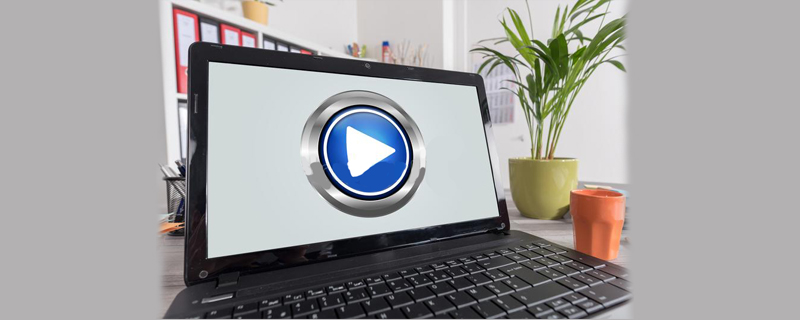
[Launchpad] をクリックし、[その他] をクリックします。
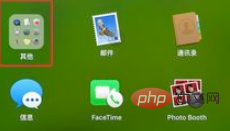
[その他] ページで、[アクティビティ モニター] をクリックして開きます。 ' 、終了する必要があるプロセスを見つけて、クリックして選択します
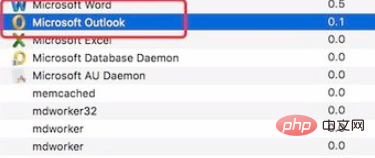
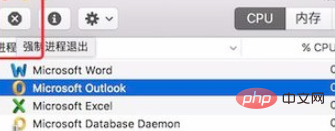 #クリック その後、確認ウィンドウが表示されるので、このウィンドウの「強制終了」ボタンをクリックします。
#クリック その後、確認ウィンドウが表示されるので、このウィンドウの「強制終了」ボタンをクリックします。
以上がMacコンピュータでプロセスを強制終了する方法の詳細内容です。詳細については、PHP 中国語 Web サイトの他の関連記事を参照してください。

ホットAIツール

Undress AI Tool
脱衣画像を無料で

Undresser.AI Undress
リアルなヌード写真を作成する AI 搭載アプリ

AI Clothes Remover
写真から衣服を削除するオンライン AI ツール。

Stock Market GPT
AIを活用した投資調査により賢明な意思決定を実現

人気の記事

ホットツール

メモ帳++7.3.1
使いやすく無料のコードエディター

SublimeText3 中国語版
中国語版、とても使いやすい

ゼンドスタジオ 13.0.1
強力な PHP 統合開発環境

ドリームウィーバー CS6
ビジュアル Web 開発ツール

SublimeText3 Mac版
神レベルのコード編集ソフト(SublimeText3)
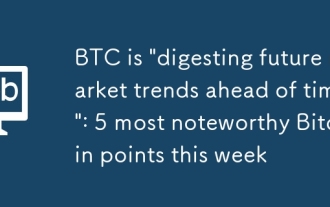 BTCは「将来の市場動向を事前に消化している」:5今週最も注目に値するビットコインポイント
Sep 20, 2025 pm 01:39 PM
BTCは「将来の市場動向を事前に消化している」:5今週最も注目に値するビットコインポイント
Sep 20, 2025 pm 01:39 PM
従来の金融市場が回復すると、ビットコインのボラティリティが大幅に上昇しています。 FRBの金利削減の期待は、市場の焦点となっています。ビットコインブルマーケットのピークは、「残り数週間しかない」かもしれません。 Binanceでは、大規模な購入信号が見られました。 ETFは、新しく採掘されたBTCを引き続き吸収します。 Bitcoin(BTC)投資家は、Crypto AssetsがFRBの主要金利決定ウィンドウに入ると、市場動向を密接に追跡しています。今週の初めに、ブルズは上昇トレンドを継続するために、117,000ドルの重要な抵抗レベルを突破する必要があります。グローバルな注目は水曜日の連邦準備制度会議に焦点を当てており、2025年の一流の削減を到来することが一般的に予測されています。 Binance Order Bookは、週末に大規模な購入流入の兆候を明らかにしています。先週、ETFを通じて機関が購入したBTCの量は鉱夫に届きました
 Win10がHome Group_File共有の代替手段に参加できない問題は何ですか?
Sep 24, 2025 pm 05:33 PM
Win10がHome Group_File共有の代替手段に参加できない問題は何ですか?
Sep 24, 2025 pm 05:33 PM
Windows 10バージョン1803の後、ホームグループ機能が削除され、ネットワークの発見を可能にし、システムサービスとレジストリ変更を構成することにより、ファイル共有を達成する必要があります。まず、システムバージョンを確認し、ホームグループのオプションが欠落しているかどうかを確認します。次に、「ネットワークおよび共有センター」でネットワークの発見とファイルプリンター共有を有効にし、パスワード保護をオフにします。次に、サービスマネージャーのfunctionDiscoveryResourcePublicationなどの重要なサービスを開始し、必要に応じてMachineKeysフォルダーのアクセス許可を調整します。次に、危険なゲスト認証をサポートするために、Registry Editorを介してAllowinsecureguestauthを1に設定します。最後に、ファイルエクスプローラーを使用してファイルを直接共有します
 MacでMacアドレスを見つける方法
Sep 21, 2025 am 05:41 AM
MacでMacアドレスを見つける方法
Sep 21, 2025 am 05:41 AM
tofindthemacaddressonamac:1。GotosystemSettings> Network> details> hardware.2.useterminalwithcommandifconfigen0 | grepether.3. "abouthismac"> SystemReport>ネットワークを確認します。
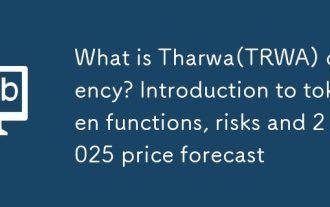 Tharwa(TRWA)通貨とは何ですか?トークン関数、リスク、2025年の価格予測の紹介
Sep 24, 2025 pm 01:36 PM
Tharwa(TRWA)通貨とは何ですか?トークン関数、リスク、2025年の価格予測の紹介
Sep 24, 2025 pm 01:36 PM
ディレクトリTharwaプロトコルとは何ですか? TRWAトークンTRWAトークンの機能モデルTRWAトークン最新の市場データとパフォーマンス(2025年9月現在)TRWAトークン価格予測と分析テクニカル分析市場予測は、Tharwaの高いコミュニティエンゲージメントと生態学的開発リスクとTRWAの結論への投資のための予防措置:Tharwaの将来の可能性は、coken cakenになります(Realwordの将来の可能性があります)。この分野の革新者として、Tharwa(TRWA)は、ユニークなマルチアセットバックと安定した収入モデルを備えた多数の市場賭けを集めています。
 Windows 10システムで自動メンテナンスサービスを無効にする方法は?
Sep 25, 2025 am 11:09 AM
Windows 10システムで自動メンテナンスサービスを無効にする方法は?
Sep 25, 2025 am 11:09 AM
Windows 10システムには自動メンテナンス機能が搭載されており、システムの更新やディスクの解体など、設定された時間に応じてシステム上のメンテナンスタスクを実行できます。デフォルトでは、Windows 10の自動メンテナンスが有効になっています。ただし、場合によっては、機器をより適切に制御するために、これらのメンテナンス操作を独自に管理することをお勧めします。それでは、Windows10の自動メンテナンスサービスをオフにするにはどうすればよいですか?次に、特定の手順を一緒に見てみましょう。誰にとっても役立つことを願っています。 Win10の自動メンテナンス機能を無効にする特定の方法は次のとおりです。ステップ1、WinとRキーを同時に押して、実行中のウィンドウを開きます。 Regeditに入った後、[OK]をクリックするか、Enterを押します。ステップ2:ユーザーアカウントコントロールが追加された場合
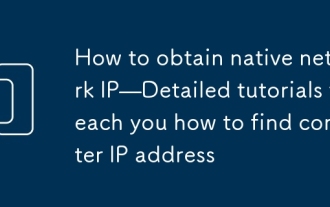 ネイティブネットワークIPを取得する方法 - セテールされたチュートリアルは、コンピューターIPアドレスを見つける方法を教えます
Sep 22, 2025 pm 04:06 PM
ネイティブネットワークIPを取得する方法 - セテールされたチュートリアルは、コンピューターIPアドレスを見つける方法を教えます
Sep 22, 2025 pm 04:06 PM
IPConfigまたはシステム設定を入力して、コマンドプロンプトを介してWindows IPを表示します。 2.システム設定ネットワークオプションのMacを確認します。 3. Wi-Fiの詳細で携帯電話を見つけます。上記の方法では、LAN IPを取得し、パブリックIPをチェックするときに「私のIP」を検索します。
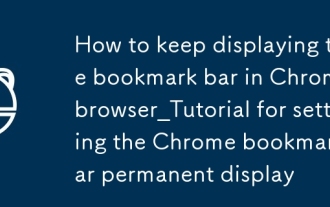 Chrome Browser_tutorialにブックマークバーを表示し続ける方法Chromeブックマークバーパーマネントディスプレイを設定する
Sep 24, 2025 am 10:33 AM
Chrome Browser_tutorialにブックマークバーを表示し続ける方法Chromeブックマークバーパーマネントディスプレイを設定する
Sep 24, 2025 am 10:33 AM
ブックマークバーは、Chromeの右上隅にある3ドットメニューをクリックし、「ブックマーク」>「showブックマークバー」を選択することで復元できます。 2。CTRLシフトB(Windows)またはコマンドシフトB(MAC)ショートカットキーを使用して、ディスプレイをすばやく切り替えます。 3.「showブックマークバー」が、設定ページの「外観」に「常に表示」するように設定されていることを確認してください。 4.無効な場合は、ブラウザの設定をリセットしてデフォルトの状態を復元できます。
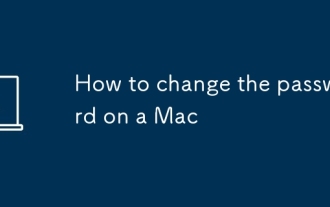 Macでパスワードを変更する方法
Sep 23, 2025 am 01:06 AM
Macでパスワードを変更する方法
Sep 23, 2025 am 01:06 AM
tochangeyourmacloginpassword、gotosystemsettings> users&groups andclick "changepassword。" ifyouforgotit、useyourappleidatloginorrecoverymodebybotingwithsランディング終末型のtoopenresetpasspassword.alwaysonearacountaccessandstrongpassw





